Richiamare funzioni scalari in SQL Server usando BizTalk Server
È possibile usare l'adattatore SQL con BizTalk Server per richiamare le funzioni scalari in SQL Server. L'adattatore espone le funzioni scalari come operazioni che possono essere richiamate direttamente in SQL Server. Per altre informazioni su come l'adapter supporta le funzioni scalari, vedere Eseguire funzioni scalari in SQL Server usando l'adapter SQL. Per informazioni sulla struttura del messaggio SOAP per richiamare funzioni scalari, vedere Schemi di messaggi per procedure e funzioni.
Prerequisiti
Creare un file di chiave con nome sicuro e apprendere gli strumenti
Configurare MSDTC nei computer che eseguono l'adapter SQL e SQL Server.
Richiamare funzioni scalari nel database SQL Server
L'esecuzione di un'operazione sul database SQL Server tramite l'adattatore SQL con BizTalk Server comporta attività procedurali descritte in Blocchi predefiniti per sviluppare applicazioni BizTalk con l'adapter SQL. Per richiamare le funzioni scalari in SQL Server, queste attività sono:
Creare un progetto BizTalk e generare lo schema per la funzione scalare che si desidera richiamare in SQL Server.
Creare messaggi nel progetto BizTalk per l'invio e la ricezione di messaggi da SQL Server.
Creare un'orchestrazione per richiamare l'operazione in SQL Server.
Compilare e distribuire il progetto BizTalk.
Configurare l'applicazione BizTalk creando porte di invio e ricezione fisiche.
Avviare l'applicazione BizTalk.
In questo argomento vengono fornite istruzioni per eseguire queste attività.
Generare schema
Questo argomento illustra come richiamare le funzioni scalari in SQL Server usando l'adapter SQL con BizTalk Server. Per illustrare questa operazione, in questo argomento si esegue la funzione GET_EMP_ID. Questa funzione accetta la designazione di un dipendente come parametro e restituisce l'ID per tale dipendente dalla tabella EMPLOYEE. La tabella e la funzione vengono create eseguendo gli script forniti con gli esempi. Per altre informazioni sullo script, vedere Esempi per l'adapter SQL.
Per illustrare come richiamare le funzioni scalari, lo schema viene generato per la funzione scalare GET_EMP_ID. Per generare lo schema, è necessario creare un progetto BizTalk e usare il componente aggiuntivo Utilizzo servizio adapter. Per altre informazioni su come generare schemi, vedere Recupero dei metadati per SQL Server operazioni in Visual Studio.
Definire messaggi e tipi di messaggio
Lo schema generato in precedenza descrive i "tipi" necessari per i messaggi nell'orchestrazione. Un messaggio è in genere una variabile, il tipo per cui è definito dallo schema corrispondente. Creare ora messaggi per l'orchestrazione e collegarli agli schemi generati nel passaggio precedente.
Aggiungere un'orchestrazione al progetto BizTalk. Da Esplora soluzioni fare clic con il pulsante destro del mouse sul nome del progetto BizTalk, scegliere Aggiungi e quindi fare clic su Nuovo elemento. Digitare un nome per l'orchestrazione BizTalk e quindi fare clic su Aggiungi.
Aprire la finestra Visualizzazione orchestrazione del progetto BizTalk, se non è già aperta. A tale scopo, fare clic su Visualizza, scegliere Altre finestre e quindi fare clic su Visualizzazione orchestrazione.
In Visualizzazione orchestrazione fare clic con il pulsante destro del mouse su Messaggi e quindi scegliere Nuovo messaggio.
Fare clic con il pulsante destro del mouse sul messaggio appena creato e quindi selezionare Finestra proprietà.
Nel riquadro Proprietà per il Message_1 eseguire le operazioni seguenti:
Usare Per Identificatore Digitare RequestTipo di messaggio Nell'elenco a discesa espandere Schemi e quindi selezionare ScalarFunction.ScalarFunction_dbo. GET_EMP_ID, dove ScalarFunction è il nome del progetto BizTalk. ScalarFunction_dbo è lo schema generato per la funzione GET_EMP_ID. Ripetere il passaggio 2 per creare un nuovo messaggio. Nel riquadro Proprietà per il nuovo messaggio eseguire le operazioni seguenti:
Usare Per Identificatore Digitare ResponseTipo di messaggio Nell'elenco a discesa espandere Schemi e quindi selezionare ScalarFunction.ScalarFunction_dbo. GET_EMP_IDResponse.
Configurare l'orchestrazione
Creare un'orchestrazione BizTalk per usare BizTalk Server per eseguire un'operazione in SQL Server. In questa orchestrazione si rilascia un messaggio di richiesta in una posizione di ricezione definita. L'adattatore SQL usa questo messaggio e lo passa a SQL Server. La risposta da SQL Server viene salvata in un'altra posizione. È necessario includere le forme Invia e Ricezione per inviare messaggi a SQL Server e per ricevere rispettivamente risposte. Un'orchestrazione di esempio per richiamare una funzione scalare è simile alla seguente:
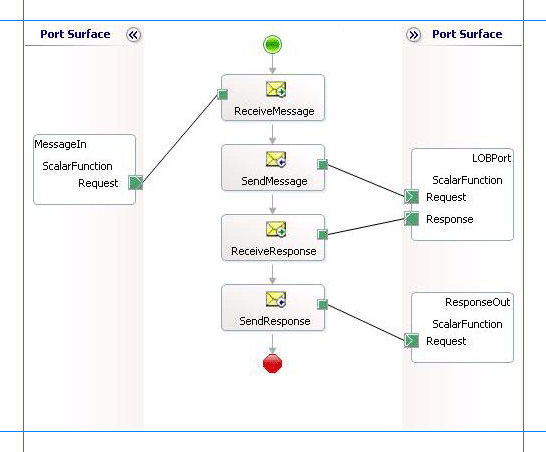
Aggiungere forme di messaggio
Assicurarsi di specificare le proprietà seguenti per ognuna delle forme del messaggio. I nomi elencati nella colonna Shape sono i nomi delle forme del messaggio visualizzate nell'orchestrazione appena menzionata.
| Forma | Tipo di forma | Proprietà |
|---|---|---|
| ReceiveMessage | Ricevere | - Impostare nome su ReceiveMessage - Impostare Attiva su True |
| SendMessage | Send | - Impostare nome su SendMessage |
| ReceiveResponse | Ricevere | - Impostare nome su ReceiveResponse - Impostare Attiva su False |
| SendResponse | Send | - Impostare nome su SendResponse |
Aggiungere porte
Immettere le proprietà seguenti per ognuna delle porte logiche. I nomi elencati nella colonna Porta sono i nomi delle porte visualizzate nell'orchestrazione.
| Porta | Proprietà |
|---|---|
| MessageIn | - Impostare identificatore su MessageIn - Impostare tipo su MessageInType - Impostare il modello di comunicazionesu unidirezionale - Impostare la direzione di comunicazione su Ricezione |
| LOBPort | - Impostare identificatore su LOBPort - Impostare tipo su LOBPortType - Impostare il modello di comunicazione su Request-Response - Impostare la direzione di comunicazione su Send-Receive |
| ResponseOut | - Impostare l'identificatore su ResponseOut - Impostare il tipo su ResponseOutType - Impostare il modello di comunicazionesu unidirezionale - Impostare la direzione di comunicazione su Invia |
Specificare i messaggi per le forme azione e connetterli alle porte
Nella tabella seguente vengono specificate le proprietà e i relativi valori che è necessario impostare per specificare i messaggi per le forme azione e collegare i messaggi alle porte. I nomi elencati nella colonna Shape sono i nomi delle forme del messaggio visualizzate nell'orchestrazione menzionata in precedenza.
| Forma | Proprietà |
|---|---|
| ReceiveMessage | - Impostare il messaggio su Richiesta - Impostare l'operazione su MessageIn.ScalarFunction.Request |
| SendMessage | - Impostare il messaggio su Richiesta - Impostare l'operazione su LOBPort.ScalarFunction.Request |
| ReceiveResponse | - Impostare il messaggio su Risposta - Impostare l'operazione su LOBPort.ScalarFunction.Response |
| SendResponse | - Impostare il messaggio su Risposta - Impostare l'operazione su ResponseOut.ScalarFunction.Request |
Dopo aver immesso queste proprietà, le forme e le porte del messaggio sono connesse e l'orchestrazione è completata.
Compilare ora la soluzione BizTalk e distribuirla in BizTalk Server. Per altre informazioni, vedere Compilazione ed esecuzione di orchestrazioni.
Configurare l'applicazione BizTalk
Dopo aver distribuito il progetto BizTalk, l'orchestrazione creata in precedenza viene elencata nel riquadro Orchestrazioni nella console di amministrazione di BizTalk Server. Per configurare l'applicazione, è necessario usare la console di amministrazione di BizTalk Server. Per una procedura dettagliata, vedere Procedura dettagliata: Distribuzione di un'applicazione BizTalk di base.
La configurazione di un'applicazione prevede:
Selezione di un host per l'applicazione.
Mapping delle porte create nell'orchestrazione alle porte fisiche nella console di amministrazione di BizTalk Server. Per questa orchestrazione è necessario:
Definire un percorso sul disco rigido e una porta file corrispondente in cui si rilascia un messaggio di richiesta. L'orchestrazione BizTalk utilizzerà il messaggio di richiesta e lo invierà a SQL Server database.
Definire un percorso sul disco rigido e una porta file corrispondente in cui l'orchestrazione BizTalk rilascia il messaggio di risposta contenente la risposta da SQL Server database.
Definire una porta di trasmissione fisica WCF-Custom o WCF-SQL per inviare messaggi a SQL Server database. È inoltre necessario specificare l'azione nella porta di trasmissione. Per informazioni su come creare porte, vedere Configurare manualmente un'associazione di porte fisiche all'adapter SQL.
Nota
La generazione dello schema tramite il componente aggiuntivo Del progetto BizTalk del servizio adapter di utilizzo crea anche un file di associazione contenente informazioni sulle porte e le azioni da impostare per tali porte. È possibile importare questo file di associazione dalla console di amministrazione di BizTalk Server per creare porte di trasmissione (per chiamate in uscita) o porte di ricezione (per le chiamate in ingresso). Per altre informazioni, vedere Configurare un'associazione di porte fisiche usando un file di associazione di porte per l'uso dell'adattatore SQL.
Avviare l'applicazione
Avviare l'applicazione BizTalk per richiamare le funzioni scalari in SQL Server database. Per istruzioni sull'avvio di un'applicazione BizTalk, vedere Come avviare un'orchestrazione.
In questa fase, assicurarsi di:
La porta di ricezione FILE per ricevere messaggi di richiesta per l'orchestrazione è in esecuzione.
La porta di trasmissione FILE per ricevere i messaggi di risposta dall'orchestrazione è in esecuzione.
La porta di trasmissione WCF-Custom o WCF-SQL per inviare messaggi a SQL Server database è in esecuzione.
L'orchestrazione BizTalk per l'operazione è in esecuzione.
Eseguire l'operazione
Dopo aver eseguito l'applicazione, è necessario eliminare un messaggio di richiesta nel percorso di ricezione FILE. Lo schema per il messaggio di richiesta deve essere conforme allo schema per la funzione GET_EMP_ID generata in precedenza. Ad esempio, il messaggio di richiesta per richiamare la funzione GET_EMP_ID è:
<GET_EMP_ID xmlns="http://schemas.microsoft.com/Sql/2008/05/ScalarFunctions/dbo">
<emp_desig>Manager</emp_desig>
</GET_EMP_ID>
Questo messaggio di richiesta richiama la funzione GET_EMP_ID per recuperare l'ID per i dipendenti con la designazione "Manager". Per altre informazioni sullo schema dei messaggi per richiamare le funzioni scalari in SQL Server tramite l'adapter SQL, vedere Message Schemas for Procedures and Functions .See Message Schemas for Procedures and Functions for more information about the request message schema for invoking scalar functions in SQL Server using the SQL adapter.
L'orchestrazione utilizza il messaggio e lo invia a SQL Server database. La risposta da SQL Server database viene salvata nell'altro percorso FILE definito come parte dell'orchestrazione. Ad esempio, la risposta da SQL Server database per il messaggio di richiesta precedente è:
<?xml version="1.0" encoding="utf-8"?>
<GET_EMP_IDResponse xmlns="http://schemas.microsoft.com/Sql/2008/05/ScalarFunctions/dbo">
<GET_EMP_IDResult>10072</GET_EMP_IDResult>
</GET_EMP_IDResponse>
Procedure consigliate
Dopo aver distribuito e configurato il progetto BizTalk, è possibile esportare le impostazioni di configurazione in un file XML denominato file di associazione. Dopo aver generato un file di associazione, è possibile importare le impostazioni di configurazione dal file, in modo che non sia necessario creare elementi come le porte di trasmissione e le porte di ricezione per la stessa orchestrazione. Per altre informazioni sui file di associazione, vedere Riutilizzare le associazioni degli adattatori.